文章摘要:在数字化时代,电脑数据的安全与隐私保护已成为企业和个人不可忽视的重要问题。为了确保信息安全,防止数据泄露,封禁电脑USB接口成为一种常见的安全措施。禁用电脑USB接口的方法方法一:BIOS设置禁用USB接口BIOS(基本输入输出系统)是计算机启动时的第一个程序,它管理着硬件设备的初始化。通过BIOS设置禁用USB接口是一种直接且有效的方法。1.重启计算机:在计算机完全关闭的状态下,重新启动计算机。
在数字化时代,电脑数据的安全与隐私保护已成为企业和个人不可忽视的重要问题。为了确保信息安全,防止数据泄露,封禁电脑USB接口成为一种常见的安全措施。

禁用电脑USB接口的方法
方法一:BIOS设置禁用USB接口
BIOS(基本输入输出系统)是计算机启动时的第一个程序,它管理着硬件设备的初始化。通过BIOS设置禁用USB接口是一种直接且有效的方法。
1.重启计算机:在计算机完全关闭的状态下,重新启动计算机。
2.进入BIOS设置:在计算机启动时,迅速按下相应的按键(如Del键、F2键或F10键),进入BIOS设置界面。
3.找到USB设置选项:在BIOS中,导航到“Advanced”或“Peripheral”等菜单,找到USB设置选项。
4.禁用USB接口:将USB接口设置为“Disabled”或类似的选项,然后保存并退出BIOS设置。
方法二:使用Windows设备管理器禁用USB控制器
在Windows系统中,也可以通过设备管理器来禁用USB控制器,进而禁用USB接口。
1.打开设备管理器:右键点击“此电脑”或“我的电脑”,选择“管理”,然后在左侧菜单中选择“设备管理器”。
2.找到USB控制器:在设备管理器中,展开“通用串行总线控制器”选项,找到USB Root Hub。
3.禁用设备:右键点击USB Root Hub,选择“禁用设备”。这将会禁用该USB接口,但请注意,这可能会影响其他依赖USB的设备。
方法三:利用注册表编辑器禁用USB接口
Windows注册表编辑器是一个强大的工具,可以用来修改系统级设置。通过修改注册表中的相关键值,也可以禁用USB接口。
1.打开注册表编辑器:点击开始菜单,在搜索框中输入“regedit”,然后点击“注册表编辑器”打开。
2.导航到USB控制器键:在注册表编辑器中,导航到HKEY_LOCAL_MACHINE\SYSTEM\CurrentControlSet\Services\USBSTOR路径。
3.修改权限:右键单击USBSTOR键,选择“权限”,然后设置相应的权限以拒绝访问USB接口。
洞察眼MIT系统
虽然上述方法可以有效地禁用USB接口,但在大型企业和组织中,还需要更加全面和智能的数据安全解决方案。洞察眼MIT系统就是这样一款专为企业级用户设计的高级加密解决方案。
智能加密策略
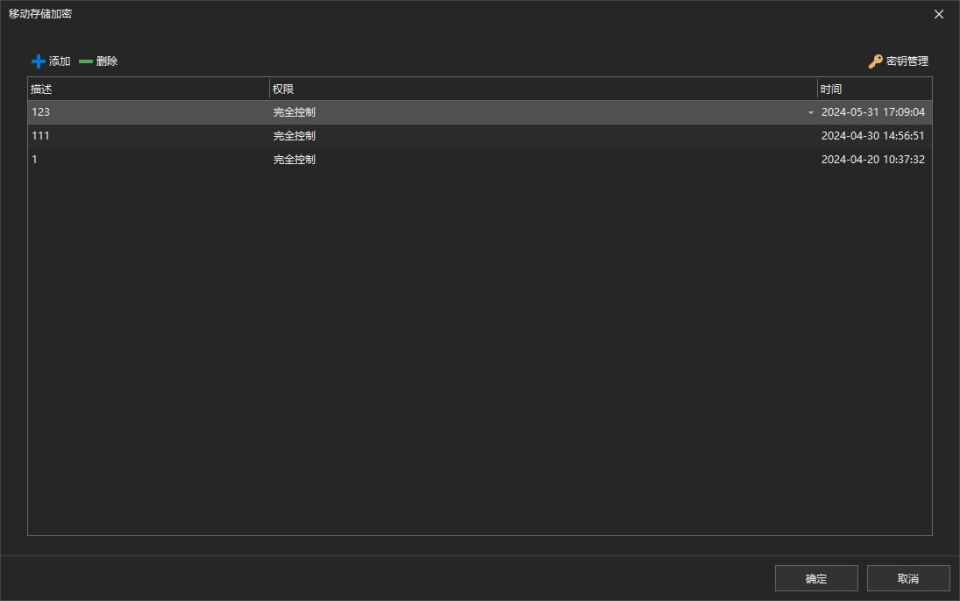
洞察眼MIT系统能够根据企业的实际需求,智能配置加密策略,确保数据在传输和存储过程中的高度安全性。它不仅能够加密文件和数据,还能对USB端口进行精细化管理,防止未授权的数据访问和泄露。
实时行为监控
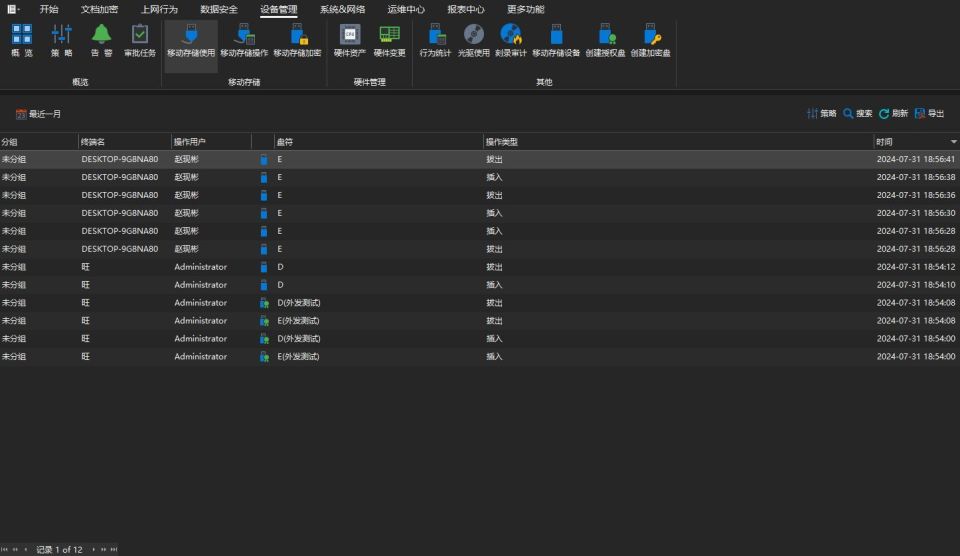
系统能够实时监控员工的上网行为,及时发现并阻止潜在的安全威胁。这一功能尤其适用于防止内部人员通过USB设备窃取或泄露敏感数据。
灵活的管理界面
洞察眼MIT系统提供直观易用的管理界面,让管理员能够轻松配置和管理加密策略,提高工作效率。同时,它还支持与企业现有IT基础设施的无缝集成,实现数据的全面保护。
洞察眼MIT系统的核心功能
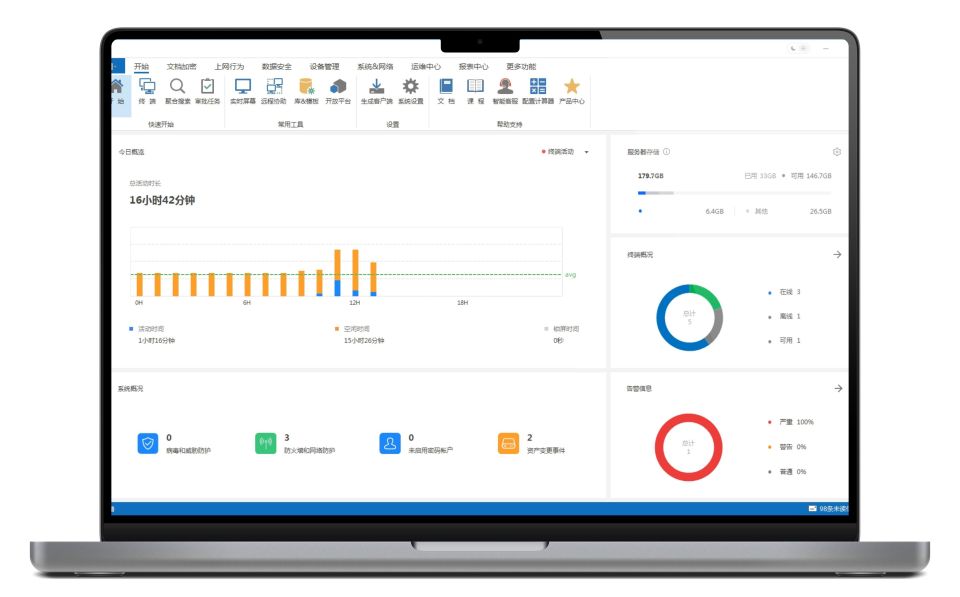
此图展示了洞察眼MIT系统的主界面,包括智能加密策略配置、实时行为监控、数据防泄漏等核心功能。
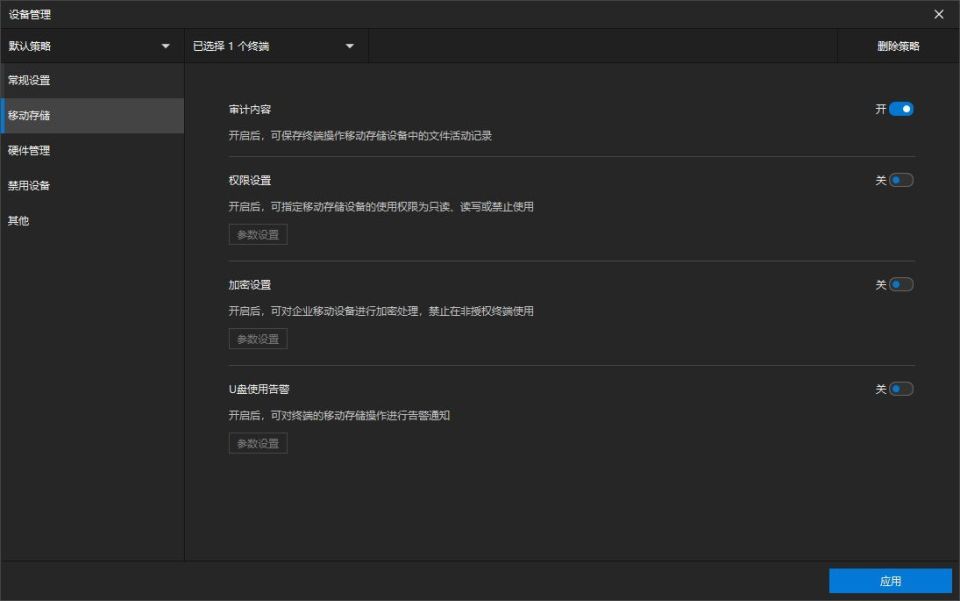
此图展示了洞察眼MIT系统中USB端口管理的具体界面,管理员可以方便地设置USB端口的白名单、黑名单,以及使用时段限制等高级功能。
通过洞察眼MIT系统,企业可以构建一个全方位的数据安全防护体系,确保数据安全无虞。在禁用USB接口的同时,实现数据的精细化管理和保护,为企业的发展提供坚实的保障。




